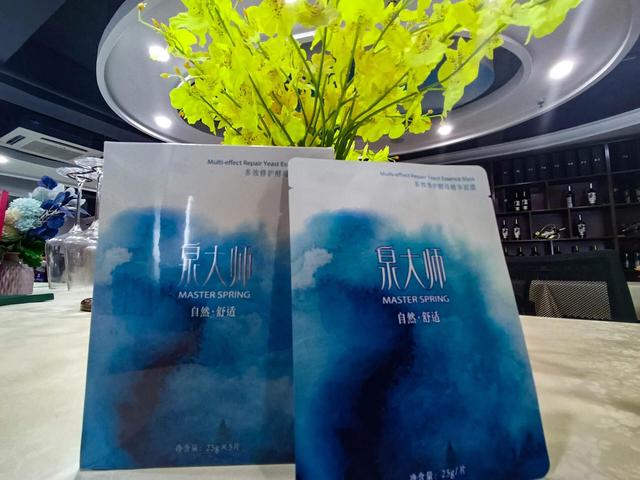word有横向纵向的页面怎么调整(每天提升一点点)
在日常办公过程中,在文字后面总要有附表,附表列数太多,就得横向排版。那么,如何在竖排文档中加入一个的横向表格呢?下面,“每天提升一点点”就带大家一起去学习下:

在纵向Word文档中添加横向页面!
方法1:【页面设置】应用于“所选文字”1、先插入表格并选中表格,调出【页面设置】对话框,将【纸张方向】更改为“横向”,然后再将【应用于】的范围设置为“所选文字”;
2、选中表格状态下,右键快捷菜单中,【自动调整】-【根据窗口调整表格】。
操作演示:
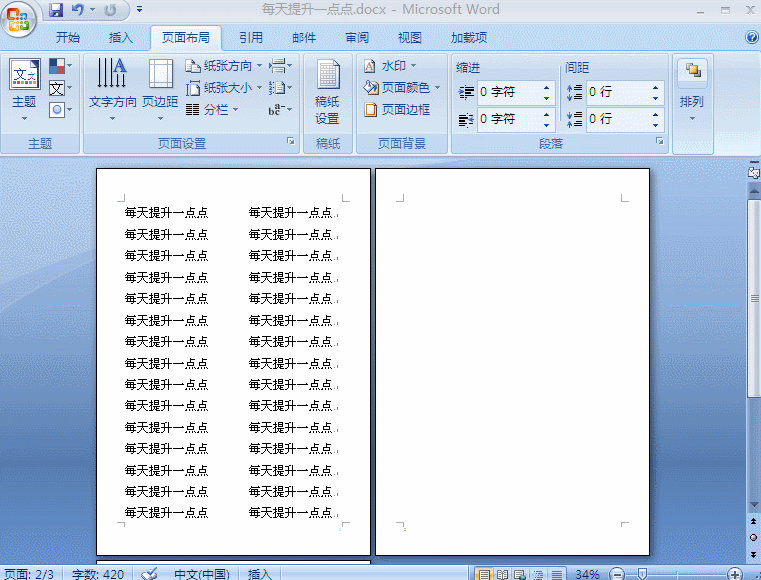
方法1操作演示
方法2:对目标页分节1、将光标定位到横向页上一页尾部,在【页面布局】选项卡中单击【分隔符】-【分节符】-【下一页】;
2、再对横向页尾部添加分节符,方法同上。
3、定位到横向表格页,调出【页面设置 】对话框,将页面方向改为“横向”,【应用于】选择“本节”。
操作演示:

方法2操作演示
分享是态度,关注是美德!欢迎来到每天提升一点点!知识点回顾:在word中,用加号和减号生成表格!
,免责声明:本文仅代表文章作者的个人观点,与本站无关。其原创性、真实性以及文中陈述文字和内容未经本站证实,对本文以及其中全部或者部分内容文字的真实性、完整性和原创性本站不作任何保证或承诺,请读者仅作参考,并自行核实相关内容。文章投诉邮箱:anhduc.ph@yahoo.com